虚拟机Linux系统忘记密码修改root或其他用户密码的方法
使用场景
linux管理员忘记root密码,需要进行找回操作。
注意事项:本文基于centos7环境进行操作,由于centos的版本是有差异的,继续之前请确定好版本。
步骤
一、重启系统,在开机过程中,快速按下键盘上的方向键↑和↓。目的是告知引导程序,我们需要在引导页面选择不同的操作,以便让引导程序暂停。
以下是暂停后的界面,可以查看下方的英文可知↑和↓的作用。

二、使用↑和↓将选择行设置为第一行(背景高亮即为选中),按下键盘上的e,进入编辑模式
三、将光标一直移动到 LANG=en_US.UTF-8 后面,空格,再追加init=/bin/sh。这里特别注意,需要写在UTF-8后,保持在同一行,并注意空格。有些虚拟机由于屏幕太小,会自动添加\换行,这个是正常的。
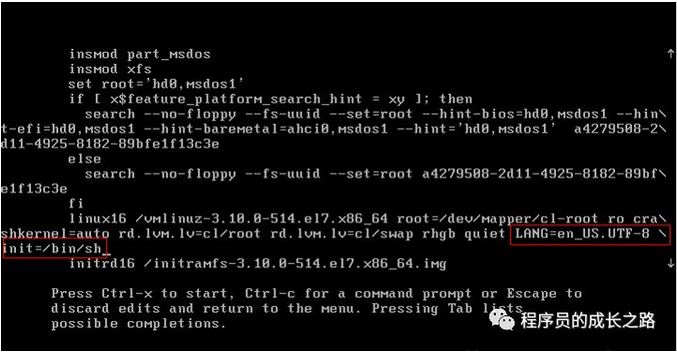
四、按下CTRL+X进行引导启动,成功后进入该界面
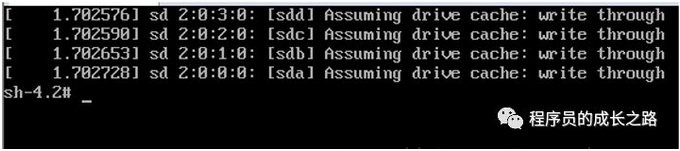
五、输入以下命令
1、挂载根目录
mount -o remount, rw /
2、选择要修改密码的用户名,这里选择root用户进行修改,可以更换为你要修改的用户
passwd root
3、输入2次一样的新密码,注意输入密码的时候屏幕上不会有字符出现。
如果输入的密码太简单,会提示警告(BAD PASSWORD:Thepassword fails the dictionary check - it is too simplistic/systematic),可以无视它,继续输入密码,不过建议还是设置比较复杂一些的密码,以保证安全性
4、如果已经开启了SElinux,则需要输入以下命令
touch /.autorelabel
5、最后输入以下命令重启系统即可
exec /sbin/init
总结
以上所述是小编给大家介绍的虚拟机Linux系统忘记密码修改root或其他用户密码的方法,希望对大家有所帮助,如果大家有任何疑问请给我留言,小编会及时回复大家的。在此也非常感谢大家对脚本之家网站的支持!
相关文章

CentOS 7.2.1511 编译安装Nginx1.10.1+MySQL5.6.33+PHP5.6.26运行环境
这篇文章主要介绍了CentOS 7.2.1511 编译安装Nginx1.10.1+MySQL5.6.33+PHP5.6.26运行环境,需要的朋友可以参考下2016-10-10
LVS+Keepalived构建高可用负载均衡配置方法(配置篇)
这篇文章主要介绍了LVS+Keepalived构建高可用负载均衡配置方法,需要的朋友可以参考下2013-06-06












最新评论